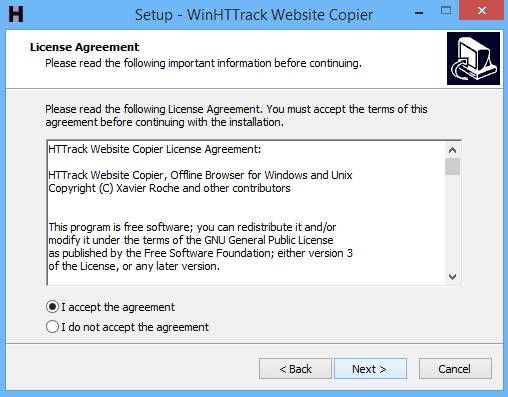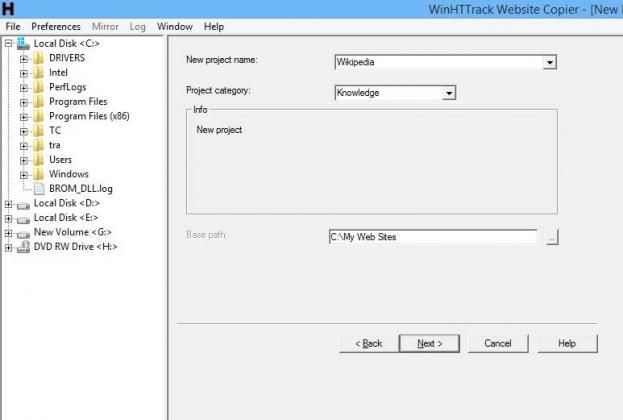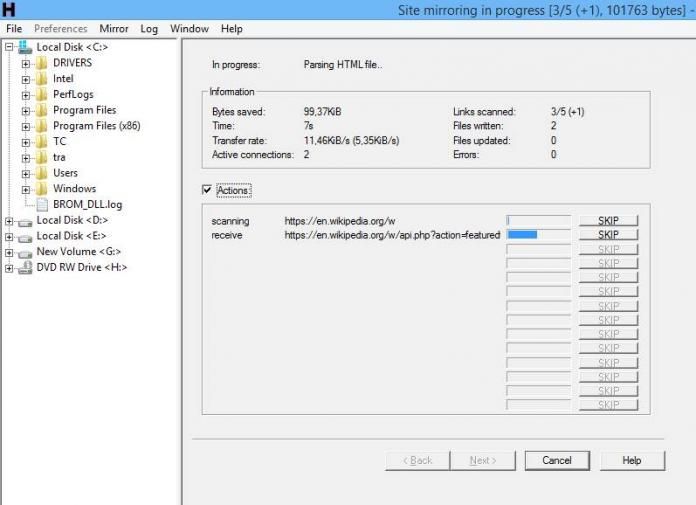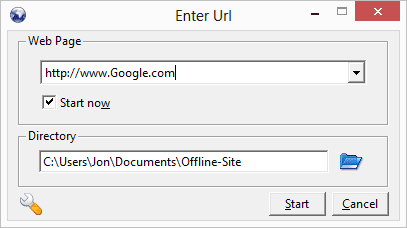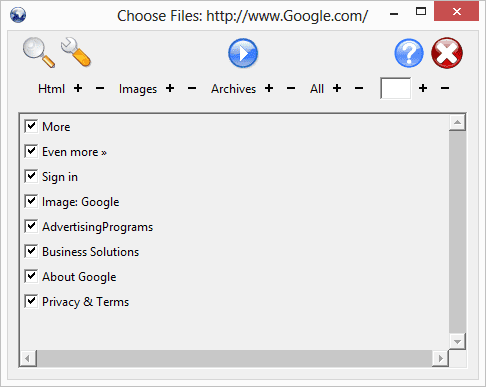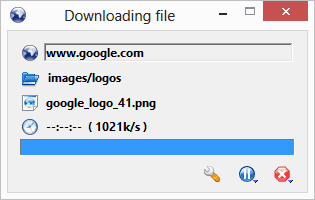এখন আপনি একটু শান্ত হতে পারেন ApkVenue একটি গোপন কৌশল শেয়ার করবে যাতে আপনি ইন্টারনেট সংযোগ ওরফে অফলাইন ব্রাউজিং ছাড়াই ওয়েবসাইট সার্ফ করতে পারেন। ইন্টারনেট সংযোগ ছাড়া ব্রাউজিং কে না পছন্দ করে?
এই দিন এবং যুগে অনেক লোক একটি ওয়েবসাইট সার্ফ করার জন্য ইন্টারনেট ব্যবহার করে। অতএব, অনেক ধরণের ওয়েবসাইট রয়েছে যা অনন্য এবং আকর্ষণীয়। কারণ ওয়েবসাইট ব্রাউজ করার জন্য ইন্টারনেট অ্যাক্সেসের প্রয়োজন হয়, অবশ্যই ইন্টারনেট প্যাকেজগুলির মূল্য একটি স্পেকটার যা বেশ সংবেদনশীল, এমনকি অনেক লোক ব্রাউজ করার উপায় খুঁজে বের করার চেষ্টা করছে অফলাইন.
4G সংযোগ সমানভাবে বিতরণ করা হয় না কারণ অনেক মানুষ ধীর ইন্টারনেট অ্যাক্সেস সম্পর্কে অভিযোগ. যাইহোক, আপনার ইন্টারনেট নেটওয়ার্ক ধীর বা এমনকি হারিয়ে গেলে কি হবে? এখন আপনি এখন একটু শান্ত হতে পারেন ApkVenue একটি গোপন কৌশল শেয়ার করবে যাতে আপনি ইন্টারনেট সংযোগ ছাড়াই ওয়েবসাইট সার্ফ করতে পারেন ওরফে কিভাবে ব্রাউজ করবেন অফলাইন. ইন্টারনেট সংযোগ ছাড়া ব্রাউজিং কে না পছন্দ করে?
- ইন্টারনেট সংযোগ ছাড়াই গুগল ক্রোম অ্যান্ড্রয়েডে কীভাবে ব্রাউজ করবেন (অফলাইন)
- ইন্টারনেট সংযোগ (অফলাইন) ছাড়া গুগল ম্যাপ কীভাবে ব্যবহার করবেন
- গুগল ট্রান্সলেট অফলাইনে কিভাবে ব্যবহার করবেন | কোটা ব্যবহার করার দরকার নেই!
সমস্ত ব্রাউজারে ইন্টারনেট সংযোগ (অফলাইন) ছাড়া কীভাবে ব্রাউজ করবেন
1. HTTrack ব্যবহার করা
যেকোনো সাইট ডাউনলোড করা খুব সহজ হবে, ধন্যবাদ সফটওয়্যার যা নাম এইচটিট্র্যাকস. সফটওয়্যার এটি ব্যবহার করাও সহজ। ইন্টারনেট সংযোগ ছাড়াই ব্রাউজ করার চেষ্টা করার জন্য HTTracks ব্যবহার করার জন্য নিম্নলিখিত পদক্ষেপগুলি রয়েছে৷
- প্রথমে ডাউনলোড করে ইন্সটল করুন সফটওয়্যারএইচটিট্র্যাকস আপনার কম্পিউটারে.
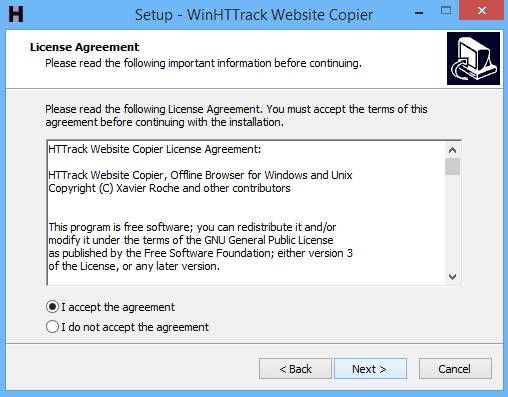
- এখন, আপনাকে একটি ফোল্ডার তৈরি করতে এবং এটির নাম দিতে বলা হয় যাতে আপনি আপনার পছন্দের সাইটগুলি ডাউনলোড করতে পারেন।
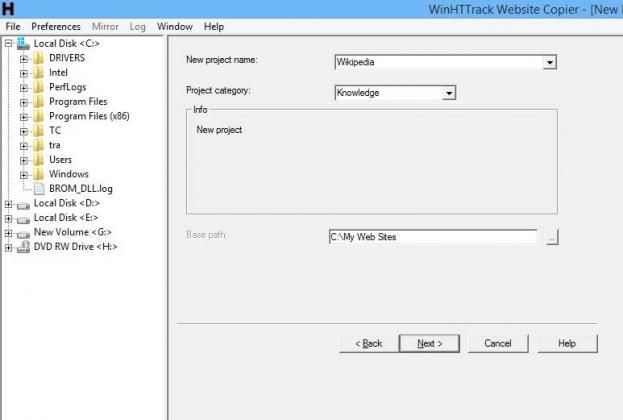
- বিস্তারিত লিখুন এবং ক্লিক করুন পরবর্তী. টেক্সট বক্সে, আপনি পূরণ করুন ওয়েবসাইট URL, তারপর Next এ ক্লিক করুন।
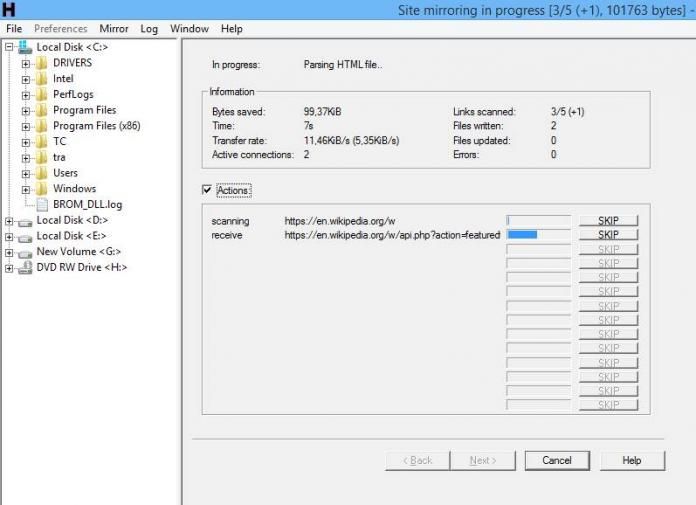
- এখন, ডাউনলোড প্রক্রিয়া শুরু হবে এবং আপনার ইন্টারনেটের গতি এবং আপনি যে সাইটটি ডাউনলোড করছেন তার উপর নির্ভর করে এটি কিছু সময় নিতে পারে।
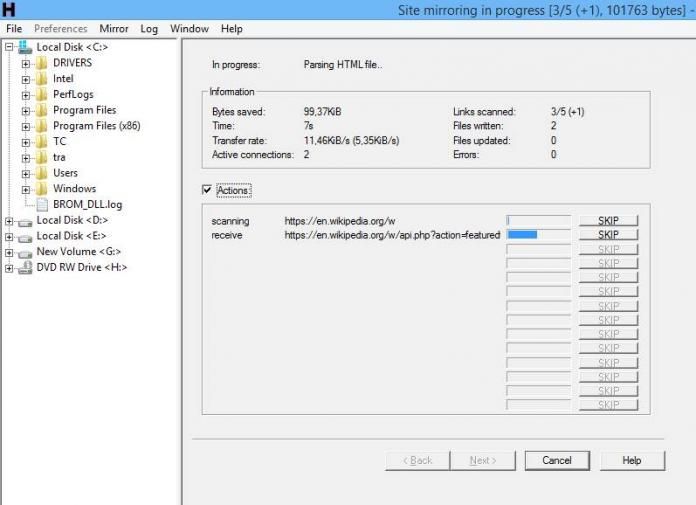 ডাউনলোড সম্পূর্ণ হওয়ার পরে, আপনাকে যা করতে হবে তা হল আপনার আগে তৈরি করা ফোল্ডারটি খুলুন।
ডাউনলোড সম্পূর্ণ হওয়ার পরে, আপনাকে যা করতে হবে তা হল আপনার আগে তৈরি করা ফোল্ডারটি খুলুন।
2. GetLeft ব্যবহার করা
Getleft হয় সফটওয়্যার একটি ওয়েবসাইট ডাউনলোড করুন যেটি বেশ বিখ্যাত, এটি ব্যবহার করার প্রক্রিয়াটি খুব সহজ তাই আসুন GetLeft ব্যবহার করার পদক্ষেপগুলি দেখি:
- ডাউনলোড এবং ইন্সটল GetLeft আপনার কম্পিউটারে, তারপর এটি খুলুন এবং টিপুন CTRL + U প্রবেশ করতে URL এবং ডিরেক্টরি.
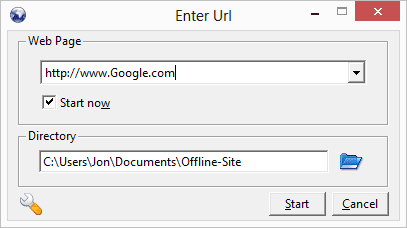
- এখন, আপনি যে ফাইলটি আগে ডাউনলোড করতে চান তা নির্বাচন করতে বলা হবে।
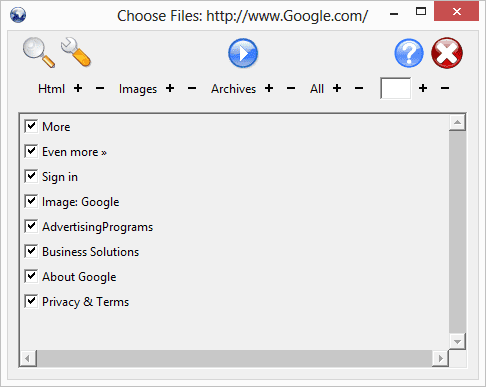
- এর পরে, ফাইলটি ডাউনলোড করা শেষ না হওয়া পর্যন্ত কয়েক মিনিট অপেক্ষা করুন
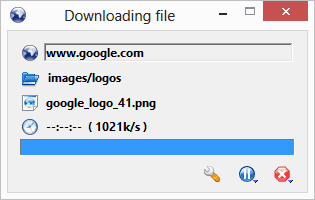
ভাল যে সফটওয়্যার যাতে আপনি ইন্টারনেট সংযোগ ছাড়াই ওয়েবসাইটগুলি ব্রাউজ করতে পারেন, ওরফে কীভাবে ব্রাউজ করবেন৷ অফলাইন. অসুবিধা থাকলে, আপনার মন্তব্য লিখতে ভুলবেন না!